こんにちは、さち です。
Photoshop の代替として優秀な Affinity Photo。低価格なのに多機能で、コスパに優れた画像編集アプリです。
今回は、この Affinity Photo で、「ツール」アイコンを Photoshop のようにモノクロ(グレースケール)にする方法について書いていきます。
操作手順
- 初期設定では、このように「ツール」アイコンはカラー表示です。モノクロに変えてみましょう。
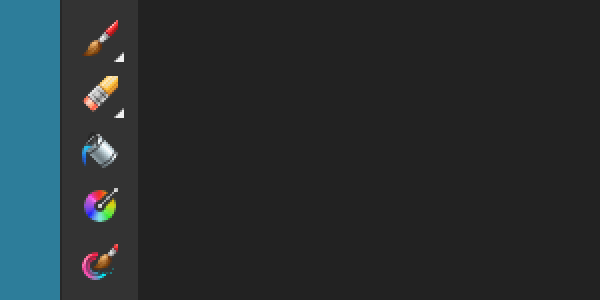
- Ctrl + , キー(Mac:⌘ + , キー)を押して「環境設定」を開きます(メニューの「編集」→「環境設定」でもOK)。さらに、「ユーザーインターフェース」をクリック。

- 「モノクロ図像」にチェックを入れて、「環境設定」を閉じます。

- 「ツール」アイコンがモノクロになりました。
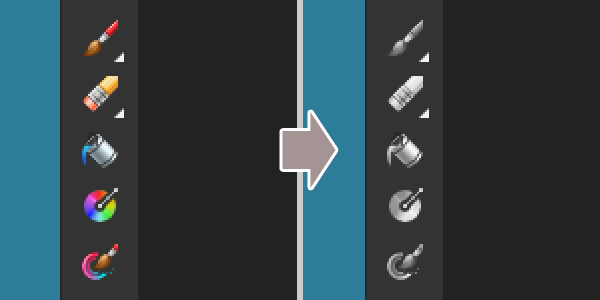
- また、この設定をした後は「ツールバー」のアイコンもモノクロになります。

ちなみに、「ツール」アイコンがモノクロなのは上位版の Photoshop だけ。廉価版の Photoshop Elements の「ツール」アイコンはカラーです。
私のように Photoshop Elements から Affinity Photo に乗り換えた人は、カラーのまま使っても違和感はないと思います。
Affinity に関する他の記事

Affinity
「Affinity」の記事一覧です。



コメント